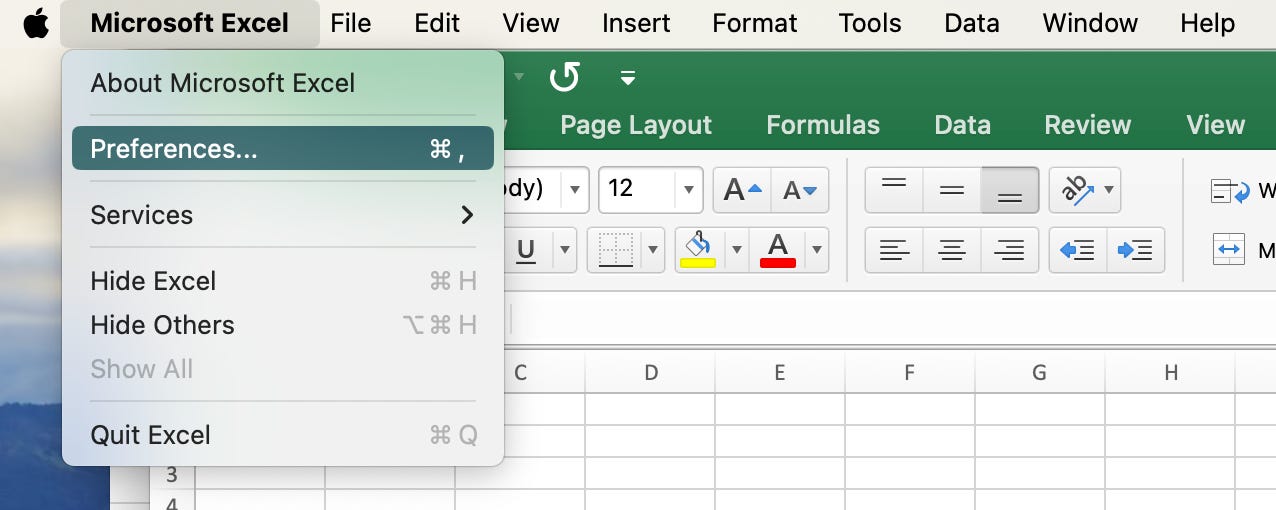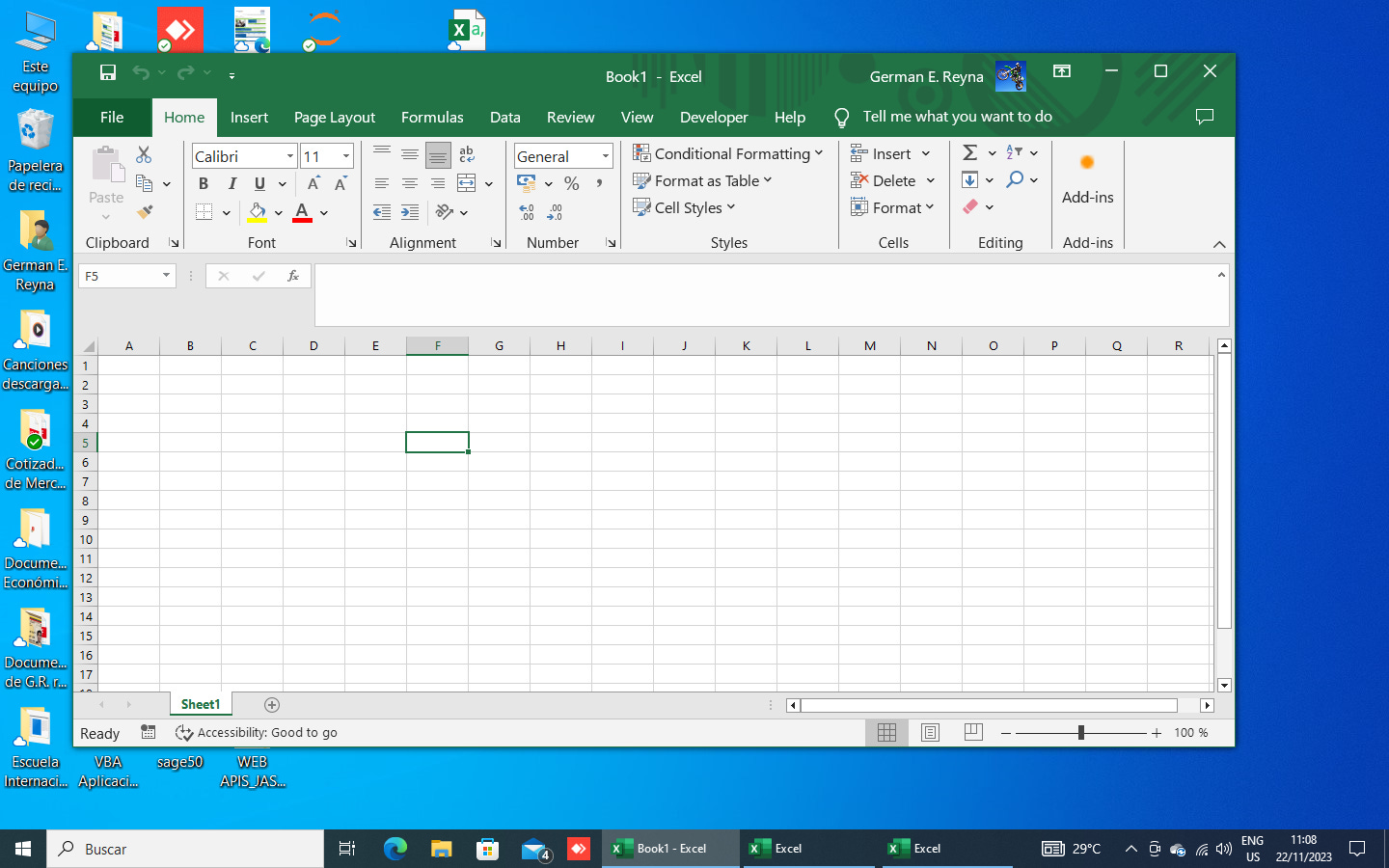Instalación VBA (Visual Basic for Applications)
Habilitar macros & Visual Basic for Applications
Antes de comenzar a modelar en Excel y no conoces cómo ajustar tu sistema de hoja de cálculo de Microsoft Office para habilitar las macros te recomiendo los siguientes pasos a través de unas capturas de pantalla que realicé en mi computador para que se te haga sencillo el proceso de una forma visual tanto si usas el sistema operativo Mac o el sistema operativo Windows.
Sistema MacOS
Microsoft Excel > Preferences…>Segurity> Enable Macros
Sistema Windows
Esta es la ruta de configuración para el sistema operativo windows:
File>Options>Trust Center> Trust Center Settings>Enable Macros
Visual Basic For Applications
Esta vez el paso será más cómodo porque ya conocerás de antemano cómo hacer configuraciones detrás del telón de Excel.
File>Options>Customize Ribbon>Choose commands from
Antes que nada, se debe hacer clic para seleccionar developer (desarrollador) en el cuadro de dialogo Choose commands from (lado izquierdo) y luego hacer clic en el botón Add (Añadir). Este último paso es para migrar el módulo desarrollador–el cual contiene Visual Basic Editor–a la barra de menú del programa Excel.